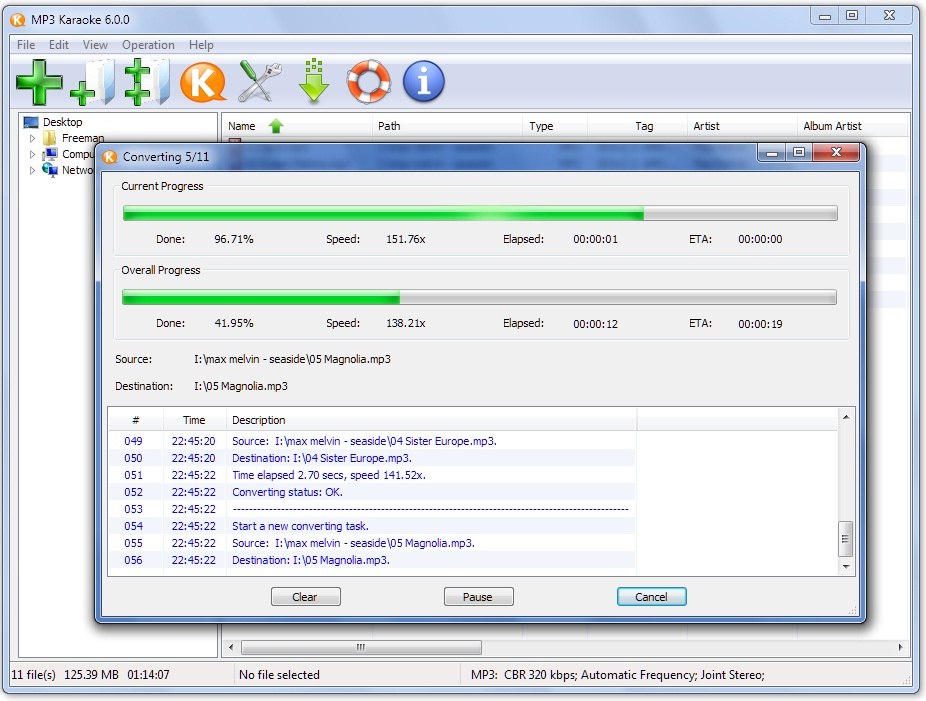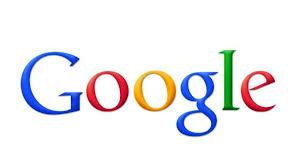විනාඩි 10 න් film වලට සිංහල Subtitle එකතු කරමු (sinhala subtitles).
සාමාන්ය ක්රමයට Film එකට Subtitle ටික ස්ථිරවම (Hard Burn) එකතු කරන්න
නම් මුළු Film එකම අර Subtitle File එකත් එක්ක එකට දාල Convert කරන්න ඕන.
ඕකට යනවා පැයක් දෙකක්. ඒත් අපේ මේ ක්රමේදී මේකට යන්නේ විනාඩි 10 ක් වගේ
පොඩි වෙලාවක්. ඒ වගේම තවත් වාසි තියෙනවා මේකේ.
වාසි:
• අඩු කාලයකින් සිංහල subtitle එක film එකට එකතු කරගැනීමේ හැකියාව.
• Subtitle එක On Off කිරීමේ හැකියාව.
• පියවරවල් අවසානයේ තනි File එකක් පමණක් ලැබීම. ( Divx file එක විතරයි.)
හැබැයි ඉතින් මේකේ පොඩිම පොඩි අවුලකුත් තියෙනවා, එත් අර පැයක් දෙකක් Convert කර කර ඉන්න එකත් එක්ක බලද්දී එක මහා ලොකු අවුලක් නෙමේ..
යමුකෝ ඉස්සරහට එහෙනම්… ;)
මේකට ඕන වෙනවා
Software 4 ක්, හතරම 6MB විතර වෙන්නේ. හතරම මෙතනින් ඩව්න්ලෝඩ් කරගන්න.
මෙතනින් ඩවුන්ලෝඩ් කරගන්න.
ඩවුන්ලෝඩ් කරගෙන Extract කරගන්න.
පටන් ගමු එහෙනම් වැඩේ…
පියවර : 01
සාමන්යයෙන් අපිට සිංහල Subtitle ලැබෙන්නේ .srt කියන Format එකෙන්.
ඉතින් ඒක .ssa වලට හරවගන්න අපි ඉස්සෙල්ලම පාවිච්චි කරනවා Subtitle Edit
කියන Software එක. (ඔයාලා ගාව තියෙන්නේ .ssa File එකක් නම් මේ පියවර ඕන
වෙන්නේ නෑ.) මම දීලා තියෙන්නේ Portable එකක් නිසා Install කරන්න ඕන නෑ…
මුලින්ම 1 SE portable කියන Folder එකට ගිහින් SubtitleEdit සොෆ්ට්වෙයා එක Open කරගන්න.

දැන් ඒකෙන් ඔයාලා ගාව තියෙන .srt File එක Open කරගන්න.
මෙතැනදී ඕන නම් එක එක වෙනස් කම් කරගන්න පුළුවන්. ඒ ගැන මං මෙතැනදී කියන්න යන්නේ නෑ, ඔයාලම කරලා බලන්න.
ඊට පස්සේ මේකේ Encoding එකට Unicode (UTF-8) තෝරන්න.

ඊට පස්සේ යන්න File> Svae as, එහෙම ගියාම දිග list එකක් එයි එකෙන් තෝරාගන්න Sub Station Alpha කියන Format එක.
ඊට පස්සේ film එක තියෙන folder එකටම Save කරගන්න.
පියවර :02
දැන් මේ .ssa ෆයිල් එක .son කියන Format එකට හරව ගන්න ඕන. ඒකට Open කරගන්න MaestroSBT එක.
මෙතැනදී අපිට අලුත් folder එකක් ඕන වෙනවා, film එක තියෙන folder එකේම අලුත් folder එකක් හදන්න.
ඊට පස්සේ File > Open ගිහින් අර අපේ .ssa ෆයිල් එක Open කරගන්න. ඊට
පස්සේ දකුණු පැත්තේ තියෙන Buttons වලින් උඩම එක “Set Files” කියන එක ඔබන්න.
දැන් එයි පොඩි Window එකක්, ඒකෙන් Browse කියන එකෙන් ගිහින් අර හදපු අලුත් folder එක තෝරලා Ok කරන්න.

ඊළගට දෙවනි Button එක “Rendering” වලට යන්න. එතකොට Rendering Options
කියන නමින් තව වින්ඩෝ එකක් එයි. ඒකෙ මේ පින්තුරයේ තියෙන විදියට අගයන්
දාන්න.

එහෙම දාලා අංක 4 දාලා තියෙන “Color keys” බොත්තම ඔබන්න.
දැන් තව පොඩි වින්ඩෝ එකක් ලැබෙයි. ඒකෙ මෙන්න මේ විදියට වෙනස් කරන්න.

ඊට පස්සේ සේරම Ok කරලා දාන්න.
ඊළඟට “Timing” බොත්තමට යන්න. දැන් මේකේ දාන්න ඕන Film එකේ තියෙන fps අගය.
ඒක හොයාගන්න, film එක උඩ Right Click කරලා Properties වලට යන්න. දැන් එන
වින්ඩෝ එකේ Details tab එකේ තියෙන ඒවගෙන් Video යටතේ තියෙන Frame Rate එක
බලාගන්න.

දැන් අර Timing එකේ තියෙන FPS In එකටයි FPS Out එකටයි දෙන්න ඒ අගය. මගේ නම් 29 තමයි අගය.

දැන් යන්න Styles බොත්තමට. දැන් එයි පොඩි වින්ඩෝ එකක්. ඉස්සෙල්ලම ඒකෙ
තියෙන Default කියන එක තෝරන්න. ඊටපස්සේ Edit Style බොත්තම ඔබන්න.

දැන් එයි තව වින්ඩෝ එකක්. වින්ඩෝ ගොඩයි නේ..

ඒ වින්ඩෝ එකේ මැද තියෙන Change බොත්තම ඔබන්න. දැන් එයි තව පොඩි වින්ඩෝ එකක්


ඒකෙ
•Font එක Iskoola pota
•Font Style එක BOLD
•Font Size එක 22

විදියට අගයන් දාන්න. මේ Font Size එක ඔයාට කැමති ගානට වෙනස් කරගන්න පුළුවන්.
දැන් සේරම Ok කරලා දාන්න. අන්තිමට Generate බොත්තම ඔබලා ටිකක් වෙලා ඉන්නයි තියෙන්නේ.
හ්ම්ම්.. දැන් ගොඩක් දුරට වැඩේ ඉවරයි. දැන් ගිහින් බලන්න අර අපි හදපු
New Folder එක. ඒක ඇතුලේ ඇති හෙන File තොගයක්. දැන් ඔය File ටික IDX/SUB
Format එකට හරවන්න ඕන.
පියවර : 03
මේකට ඕන වෙනවා Son2Vob Software එක.
ඒකෙ දකුණු පැත්තේ උඩ තියෙනවා බොත්තමක් මෙන්න මෙහෙම …. තිත් වගයක් දාපු.
ඒක ඔබන්න. ඊට පස්සේ එනවා වින්ඩෝ එකක්. ඒකෙන් ගිහින් Open කරන්න අර New
Folder එක. එතකොට එක File එකක් පෙන්නයි. අගට .son format එක තියෙන. ඒක
තෝරාගන්න.
Out put File කියන එකට ඉස්සරහින් තියෙන …. තිත් තිත් බොත්තම ඔබලා Film එක තියෙන Folder එක තෝරන්න.
ඊට පස්සේ
•Width එකට 1920
•Height එකට 1080
•Fps එකට 29

මෙතන Fps අගය ඔයාලගේ Film එකේ Fps අගයම වෙන්න ඕන. මේ Screenshot එකේ
තියෙන අගය හැම එකටම හරි යන්නේ නෑ. Film එකේ Fps අගය හොයාගන්න හැටි කලින්
කියලා දුන්නනේ.
අන්තිමට Convert බොත්තම ඔබන්න.
දැන් ගිහින් බලන්න Film එක ගාව ඇති තව File දෙකක් IDX කියන Format එකෙනුයි SUB කියන Format එකෙනුයි.
ඔතනින් දැන් .ssa ෆයිල් එක Delete කරලා දාන්න.
පියවර : 04
මේක තමයි අන්තිම පියවර.
දැන් මේ IDX/SUB ෆයිල් දෙක Film එකට ඇතුල් කරගන්න ඕන වෙනවා, එකට අපි
පාවිච්චි කරන්නේ අපේ හතරවෙනි Software එක. AVIAddXSub එක. එකේ Folder එක
ඇතුලේ Software කීපයක් තියෙනවා ඒවගෙන් AVIAddXSubs කියන නම තියෙන එක Open
කරගන්න.

ඔන්න දැන් මේකෙත් තියෙනවා අර තිත් තිත් තියෙන බොත්තම් දෙකක්. ඒවගෙන්
පලවෙනි එක ඔබලා Film එක තෝරාගන්න. මෙතැනදී ෆිල්ම් එකේ නමයි IDX/SUB කියන
ෆයිල් දෙකේ නම් දෙකයි එක සමාන වෙන්න ඕන.
දැන් දෙවැනි තිත් තිත් බොත්තම ඔබලා Film එක Save වෙන්න ඕන තැන තෝරන්න.
ඊට පස්සේ Configuration 1 කියන ටැබ් එකට යන්න. ඒකෙ මෙන්න මේ රතු පාටින්
රවුම් කරලා තියෙන ඒවා හරියටම දාන්න. අනිත් ඒවා ඒ තරම් වැදගත් නෑ.
දැන් ආපහු මුල් ටැබ් එකට යන්න ඒ කිව්වේ Create XSUB or Idx/Sub කියන ටැබ් එකට. ගිහින් start බොත්තම ඔබන්න.
දැන් මෙන්න මේ විදියේ වින්ඩෝ එකක් එයි..
මේකට විනාඩි දෙකක් විතර ගත වෙනවා.. අන්තිමේ මෙහෙම පෙනෙයි..
මේක දැන් පරිගණකයෙන් Play කරලා බැලුවට Subtitle වැඩ කරන්නේ නෑ. දැන්
ඉතින් තියෙන්නේ මේක පෙන් එකට දාල පෙන් එක DVD Player එකට ගහලා බලන්න තමයි.
Subtitle වැඩ කළේ නැත්නම් DVD Player එකේ රිමෝට් එකේ තියෙන subtitle
බොත්තම ඔබලා බලන්න. ඒකෙන් අපිට මේ subtitle එක On / Off කරගන්න පුළුවන්.
මේක කරලා බලලා වැඩේ හරි ගියා නම් අපිට දැනගන්නත් එක්ක කමෙන්ට් එකක් දාන්න අමතක කරන්න එපා…
ප.ලි : මේකේ තියෙන අවාසිය තමයි Subtitle ටිකක් කැත වෙන එක. ඒත් එක මහා ලොකු ප්රශ්නයක් නෙමේ… කරලම බලන්නකෝ…